flash cs5 创建引导层
- 格式:doc
- 大小:89.33 KB
- 文档页数:2
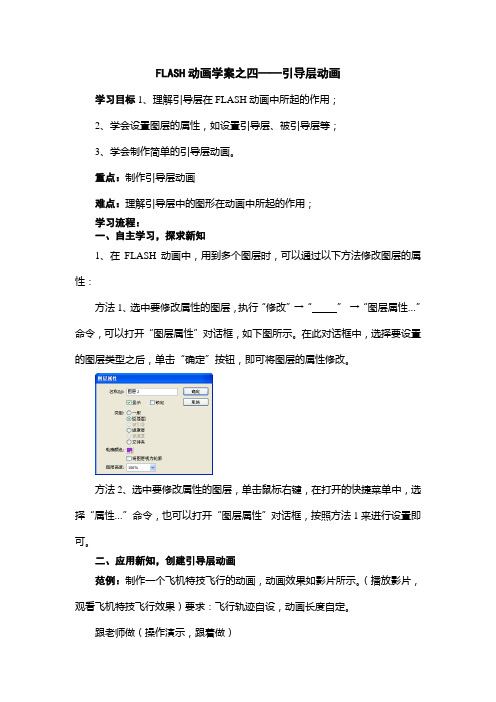
FLASH动画学案之四——引导层动画学习目标1、理解引导层在FLASH动画中所起的作用;2、学会设置图层的属性,如设置引导层、被引导层等;3、学会制作简单的引导层动画。
重点:制作引导层动画难点:理解引导层中的图形在动画中所起的作用;学习流程:一、自主学习,探求新知1、在FLASH动画中,用到多个图层时,可以通过以下方法修改图层的属性:方法1、选中要修改属性的图层,执行“修改”→“”→“图层属性…”命令,可以打开“图层属性”对话框,如下图所示。
在此对话框中,选择要设置的图层类型之后,单击“确定”按钮,即可将图层的属性修改。
方法2、选中要修改属性的图层,单击鼠标右键,在打开的快捷菜单中,选择“属性…”命令,也可以打开“图层属性”对话框,按照方法1来进行设置即可。
二、应用新知,创建引导层动画范例:制作一个飞机特技飞行的动画,动画效果如影片所示。
(播放影片,观看飞机特技飞行效果)要求:飞行轨迹自设,动画长度自定。
跟老师做(操作演示,跟着做)操作指南1、新建一个FLASH文档;2、创建飞机元件执行“文件”→“导入”→“导入到舞台…”命令,打开“导入”对话框,在该对话框中,选择导入文件所在的文件夹,选择要导入的文件,单击“打开”按钮,即可将图片文件导入舞台。
按CTRL+B键,将导入到舞台的图片打散;选择像皮工具,将图片上的背景颜色擦除;选择任意变形工具,移动图形位置,使图形的注册点与编辑场景的中心重合。
执行“修改”→“转换为元件…”命令,打开“转换为元件”对话框,如下图所示。
在该对话框中,将名称改为飞机,类型选择“图形”,然后单击“确定”按钮,即可得到我们需要的飞机元件。
3、制作引导层插入一个新图层,并将图层属性设置为引导层。
在工具箱中选中铅笔工具,在舞台上画出一条飞机飞行的轨迹线。
在第40帧插入帧。
锁住引导层。
4、制作被引导层选中图层1,并将图层1设置为被引导层。
将飞机元件拖入舞台,放置在飞机开始飞行的位置,并调整飞机的飞行方向和角度;依次在第5帧、第10帧、第15帧、20帧、25帧、30帧、35帧、40帧分别插入关键帧,并在各关键帧调整飞机飞行的方向和角度。
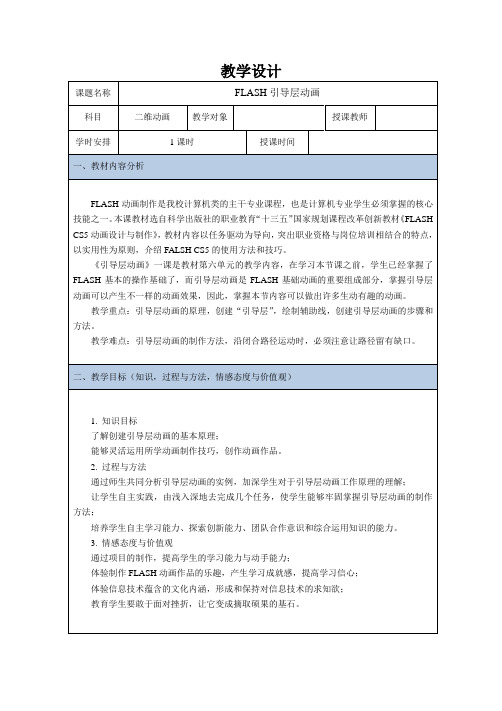
教学设计成。
图6-25 八字圈绕行(2)引导路径必须单一,当有多个交叉路口出现时,物体元件无法自行作出判断,引导动画将无法完成。
如图6-26所示,小球从A点移动到B点有多条路径可以选择,但此时小球并不能自行判断按路径行走,引导动画制作不成功。
所以在上一例中,我们并不能把迷宫中的所有路径都绘制出来,然后让小瓢虫自己找正确的路径,而只能是按要求绘制单一的路径。
图6-26 路径不单一掌握知识点的目的。
探求新知,布置任务任务一:立交行车任务一:红色汽车的立交行驶目的:巩固传统运动引导层的使用,掌握利用添加关键帧调整对象方位的方法使动画更加逼真形象。
操作要求:要求红色汽车能按指定路径行驶,注意车的方向要根据路径改变,做到形象逼真。
技能点拨:注意运动对象和引导线的吸附操作和利用变形工具调整对象方位。
学生按要求制作完成任务一学生按照微视频的讲解制作任务二以学生为主体,用任务驱动学生学习,学生自主性练习可以加深学习印象,在做中学习,培养解决问题的能力。
老师始终是学生学习的引导者,确保全体学生掌握本课重点。
根据创建方法说明,了解引导层动画的定义,牢记引导层动画中“添加传统运动引导层”的设置。
学生通过观看微视频并实践操作,自主探究学习引导动画的制作方法。
老师有时间关注学习有困难的学生,帮助解决疑难问题。
进阶任务:制作“行星绕行”动画进阶任务:制作“飞镖”动画制作“行星绕行”动画,使太阳系八大行星围绕太阳旋转。
其中,八大行星各自按照自己的椭圆形轨道,绕太阳旋转,当到达最远端时,大小和透明度设为30%;到较近处,大小和透明度为70%;到最近处,大小和透明度为100%。
学生思考老师的问题,得出结论后马上付诸实践,已经完成前面任务的同学制作进阶任务。
如果前面任务还没有完成的,此任务可不用完成。
通过进阶任务动画的制作,训练学生对动画制作的综合使用情况,从而达到学生的分层次教学。
教师任务点评任务小结:引导层动画制作步骤小结通过前面的案例制作,请同学们小结一下引导层动画制作的一般步骤:同时,就学生在制作过程容易出现的问题进行小结。
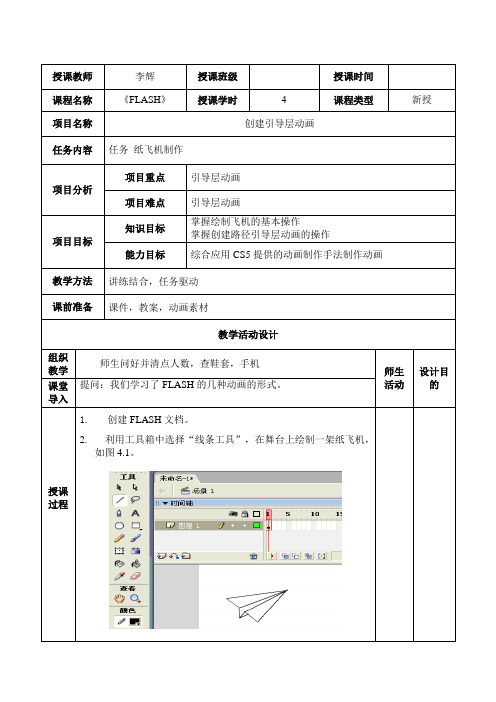
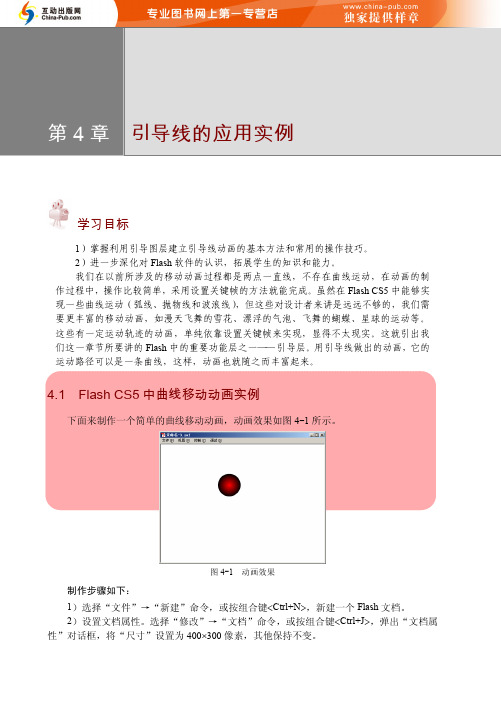
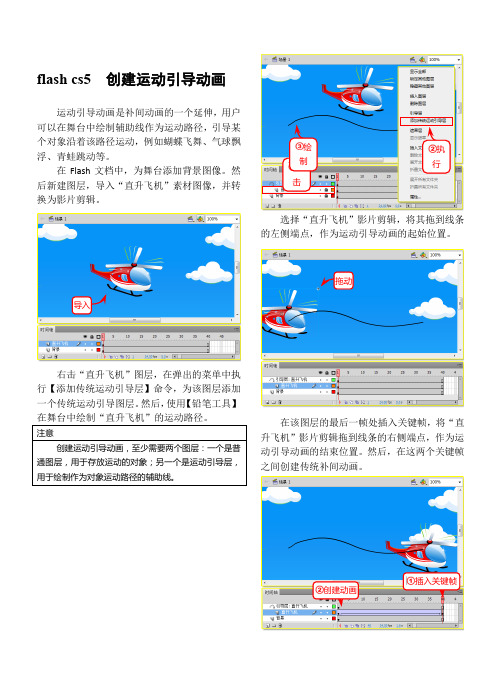
flash cs5 创建运动引导动画
运动引导动画是补间动画的一个延伸,用户可以在舞台中绘制辅助线作为运动路径,引导某个对象沿着该路径运动,例如蝴蝶飞舞、气球飘浮、青蛙跳动等。
在Flash文档中,为舞台添加背景图像。
然后新建图层,导入“直升飞机”素材图像,并转换为影片剪辑。
右击“直升飞机”图层,在弹出的菜单中执行【添加传统运动引导层】命令,为该图层添加一个传统运动引导图层。
然后,使用【铅笔工具】
选择“直升飞机”影片剪辑,将其拖到线条的左侧端点,作为运动引导动画的起始位置。
在该图层的最后一帧处插入关键帧,将“直升飞机”影片剪辑拖到线条的右侧端点,作为运动引导动画的结束位置。
然后,在这两个关键帧之间创建传统补间动画。
导入
右
击
执
行绘
制
拖动
插入关键帧创建动画
最后,执行【控制】|【测试影片】|【测试】命令预览动画效果,可以看到“直升飞机”沿着绘制的运动路径向右飞行。

如何使用flash制作引导层动画
背景:
在flash制作引导层动画时,首先要熟悉flash的功能,而制作动画可以采用贝塞尔曲线方法,这将会容易让动画更加流畅,并可以控制更多的效果。
还有一些关键要点,比如设置形状并让它们以规律方式运行,添加提示文字,控制元件的运行,等等。
步骤:
一、创建场景
1.打开Flash程序,创建一个新文档,将画布大小调整到你想要的尺寸,比如800×600。
2.定义场景背景:你可以选择一个背景图片,比如你想要用一副漂亮的图片作为你动画的引导背景,可以将其添加到新建的画布上。
3.将场景背景嵌入到时间轴:在第一帧和最后一帧,你可以把场景背景放置在这两帧,以保证背景可以延续贯穿整个动画。
二、添加动画元件
1.添加形状:为了让你的动画更有趣,可以添加一些形状元素,比如三角形,圆形等,在不同的帧之间使用贝塞尔曲线让形状和场景背景一起运行,创造出流畅的效果。
2.添加文字:可以添加一些文字,比如提示性文字,让用户明白动画的具体意思,在适当的帧中添加文字内容并调整文字大小及位置,使动画更加生动有趣。
3.创建按钮:在动画的最后一帧中,可以创建一个按钮,让用户点击按钮继续看下一个动画。
用Flash制作“引导层动画”内容的教学分析武安市实验中学孙波涛(一)用Flash制作“引导层动画”知识点学习引导层动画前的必要知识储备:图层、绘画工具、导入图片、运动补间动画新知识点:1.基础部分:(1)引导层动画的原理(2)引导层的添加与使用方法(3)旋转中心点(4)引导层动画的制作步骤2.提高部分(1)创建、编辑、修改影片剪辑(2)利用影片剪辑制作嵌套动画效果传统的信息技术教学过程(二)关于制作“引导层动画”教学内容的思考1.创设情境非常必要,应该尽量简短并突出主题。
新课程非常提倡为学生创造恰当的情境,让学生融入到比较真实的情境中进行学习,这会大大提高学生的学习兴趣。
近些年老师们逐渐意识到情境的重要性,但也要注意情境设置的一些要点。
(1)情境导入要直观。
《寻找缺失的一角》引导层动画中,一上课老师用了两分钟讲述一个圆去寻找它缺失的一角,经历了四个难关,最后找到它。
讲述的过程,老师放的是演示文稿,画面都是静止的,学生听完故事非常疑惑,不清楚本节课要学习什么内容。
其实,老师完全可以将故事做成动画,并要突出引导线的应用,让学生非常直观地了解本节课要学习的要点内容。
(2)情境导入避免用大动画效果,目标要明确。
有一些老师希望提高学生的欣赏水平,从而提高学生制作动画的水平,所以上课用一些非常绚美的动画吸引学生,学生的确非常兴奋,但本节课要导入的情境其实就是一闪而过,学生的注意力并没有放到这些内容上,喧宾夺主,并没有演示切合本节课内容,学生能达到的小动画效果更好。
(3)创设提示新旧知识之间联系的情境能够达到事半功倍的效果。
复习对于Flash教学来说非常重要,比较有教学经验的老师都很重视新授课前的复习。
很多初中安排信息技术课是一周一课时,学生会忘记上一周学习的内容,Flash各知识点之间的联系又比较紧密,所以每节课前如果能够利用一个动画承上启下,既能达到温故知新,让学生简述上节课学到的要点,又可以引出下一个要学习的知识要点,会使本节课进行更顺利。
《Flash动画制作-引导图层》教学目标:知识与技能:同学们通过学习了解多媒体作品制作的一般流程及控制方法,通过对引导图层的学习,让同学们掌握引导图层建立的基本方法和常用的操作技巧,进一步深化对FLASH运用软件的认识,拓展同学们的知识和能力。
过程与方法:同学们通过制作球体不规则运动过程的学习,从而能更好的掌握和理解引导图层的含义。
运用所学知识解决实际问题。
情感态度、价值观:通过实践操作和评价作品,充分激活学生探究思维和创新思维。
培养学生的探究精神,激励我们学生去学习。
教学重点、难点:重点:引导图层的含义和建立方法、作用难点:运用引导图层,解决椭圆路径中的起始点。
教学对象分析:对能否在封闭曲线上找到起始点,这是教学难点所在。
教学中只能激发学生的发散思维,要让学生在渴望中积极探究,逐步逼近理想的方法,不要及于告诉学生的结果,不管学生能否回答出来,也要培养学生的发散思维。
教师要有适时、恰如其分的点拨。
结合所制作的动画,培养学生科学严谨的学习态度,并培养学生热爱科学的情趣。
设计思想及教学体系:本节课的设计思想是:从知识、能力思维两个方面对学生进行知识传授和能力培养,同时引入“课程整合”概念,让学生始终处于“探究”状态,激活学生思维和情感。
知识体系:复习原有知识(帧动画)→原有知识运用(做一个帧动画)→总结提出问题→引入新知识(添加引导图层)→新知识剖析(引导图层的含义)→新知识运用→解决实际问题能力、思维体系:回忆原有知识(动手实践)→逻辑思维的培养(可否建立路径)→发散思维的培养(怎样找出起始点)→集合思维(建立一个完整的动画)→逻辑思维(建立一个可以输出在影片中的可见路径)→创新思维(与体育知识的整合)→情感教育(热爱奥运和奥运匹克精神)教学过程一、创设问题情境,任务驱动感受动画:观看动画,了解图片本来都是静止的,但现在通过FLASH文件能按轨迹动起来,同学们是不是也想学呢?1、学生动手,巩固旧知。
Flash 制作之五―引导层的使用教学目标:通过制作小球曲线运动的动画,学会正确使用引导层教学重点:通过引导层引导小球进行运动教学难点:引导层的正确使用教学方法:讲授法,演示法教学过程:引入:播放一段小球曲线运动的动画。
前一次课上,我们讲了遮罩层的使用,今天我们再来研究一下怎样使用运动引导层,让小球进行曲线运动。
一:制作小球元件1.使用新建元件工具,新建一个图形元件,命名为“小球 1”。
在小球 1的编辑界面,2.使用椭圆工具画一小球。
3.再插入一个图形元件“小球 2”,制作方法与小球1相同。
二:制作路径元件1.插入一影片剪辑元件,命名为“路径”,为两个小球创建运动路径。
2.将小球1元件拖到“路径”元件的图层1第一帧的地方。
3.添加运动引导层,在引导层的第一帧处,使用铅笔工具,为小球添加一条曲线运动路径。
并在30帧处插入一普通帧。
4.为小球1构建动画。
在30帧处插入关键帧,创建补间动画。
并在开始帧与结束帧处将小球的中心点置与路径的两个端点。
5.在图层1处插入一新的图层,将小球2拖到新图层的第一帧处,并为小球2构建动画,使其运动的方向与小球1相反。
三:测试动画回到“场景”中,将制作完成的路径元件拖到场景中,通过“控制”菜单的“测试影片”测试所做动画。
四:实践尝试制作两个小球相对运动的动画,注意正确使用引导层。
五:教学反思引导层也是FLASH中非常重要的图层,在以前制作的动画中,无论是运动渐变还是形状渐变,动画都是无规则的动画效果,而有了引导层,制作动画时,动画就会朝着制作者设定的路径进行运动,有利于制作出符合一定效果的动画。
中国书法艺术说课教案今天我要说课的题目是中国书法艺术,下面我将从教材分析、教学方法、教学过程、课堂评价四个方面对这堂课进行设计。
一、教材分析:本节课讲的是中国书法艺术主要是为了提高学生对书法基础知识的掌握,让学生开始对书法的入门学习有一定了解。
书法作为中国特有的一门线条艺术,在书写中与笔、墨、纸、砚相得益彰,是中国人民勤劳智慧的结晶,是举世公认的艺术奇葩。
flash cs5 创建引导层
在Flash中,根据其自身的作用可以将引导层分为两种类型,一种是静态引导层;另一种是运动引导层。
1.创建静态引导层
该图层由直尺图标表示,起到辅助静态定位的作用,它是在普通图层的基础上建立的。
在【时间轴】面板中右击“图层2”,在弹出的菜单中执行【引导层】命令,此时“图层2”将被转换为普通引导层,
转换
执行
2.创建运动引导层
运动引导层是用来控制运动补间动画中对象的移动情况右击图层,执行【添加传统运动引导图层】命令,即可创建相应的运动引导层。
执行创建。